Diferencia entre revisiones de «Administrador: Permisos y Excusas»
(→Responder un permiso o excusa) |
|||
| Línea 27: | Línea 27: | ||
<html><img class="image" src="https://s3.amazonaws.com/archivos.vpsnotas.com/Manuales/AgendaVirtual/Imagenes/Administración/Permisos6.png"/></html> | <html><img class="image" src="https://s3.amazonaws.com/archivos.vpsnotas.com/Manuales/AgendaVirtual/Imagenes/Administración/Permisos6.png"/></html> | ||
| + | |||
| + | =Crear un Permiso y Excusa= | ||
| + | |||
| + | *<p class="paragraph">Puede crear un registro de permiso o excusa a un estudiante, para ello haga click en el botón <html><img src="https://s3.amazonaws.com/archivos.vpsnotas.com/Manuales/AgendaVirtual/Imagenes/Docentes/tareasBotonCrear.png"/></html>, busque al estudiante por alguno de los parámetros proporcionados, selecciónelo y haga click en '''Aceptar'''</p> | ||
| + | |||
| + | *<p class="paragraph">Diligencie el formulario de solicitud de un permiso o una justificación de una ausencia y haga click en '''Crear'''</p> | ||
Revisión del 15:46 3 mar 2022
Contenido
Ingresar módulo Permisos y Excusas
Para ingresar al módulo de Permisos y Excusas, haga click en el botón de Permisos y Excusas que se encuentra en el menú principal.
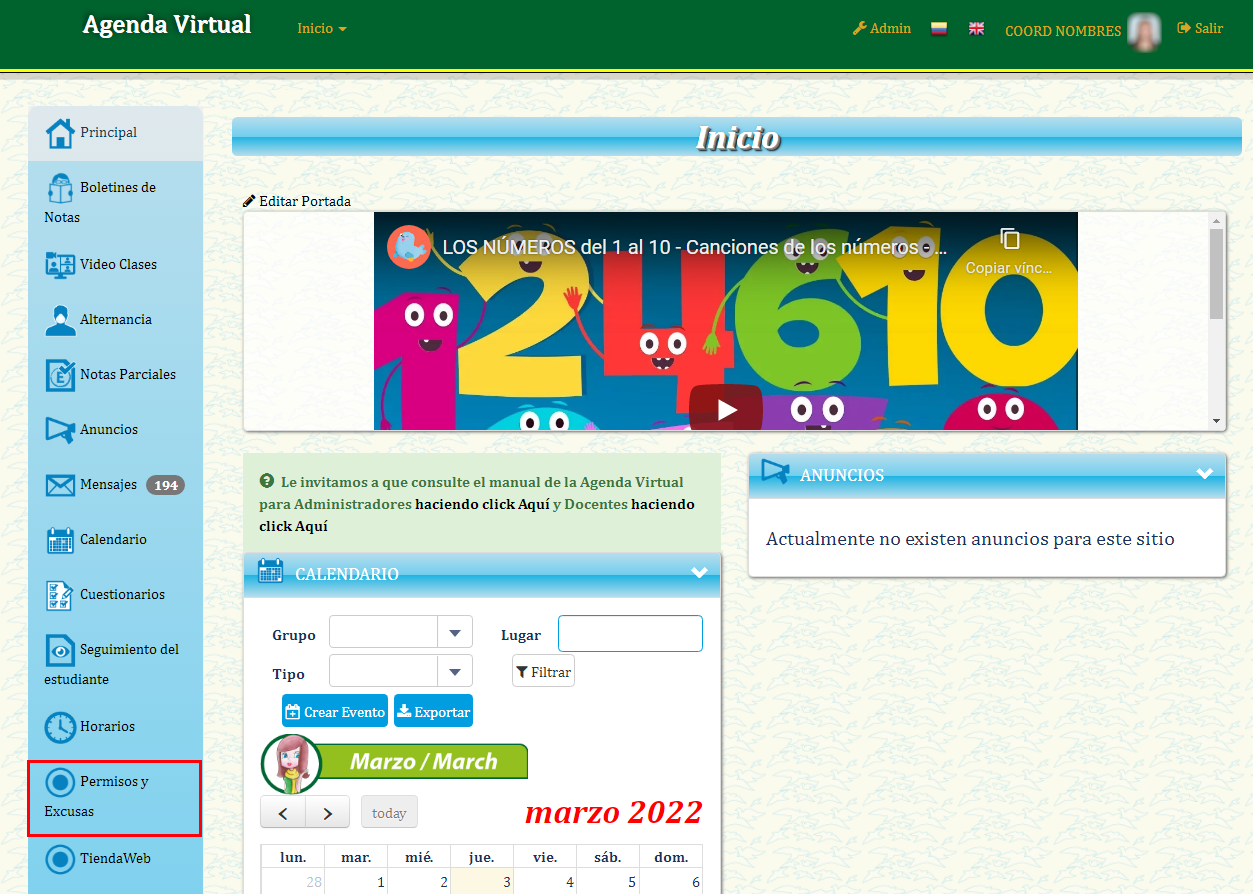
Verá la lista de los permisos o excusas pendientes por responder, asignados a usted.
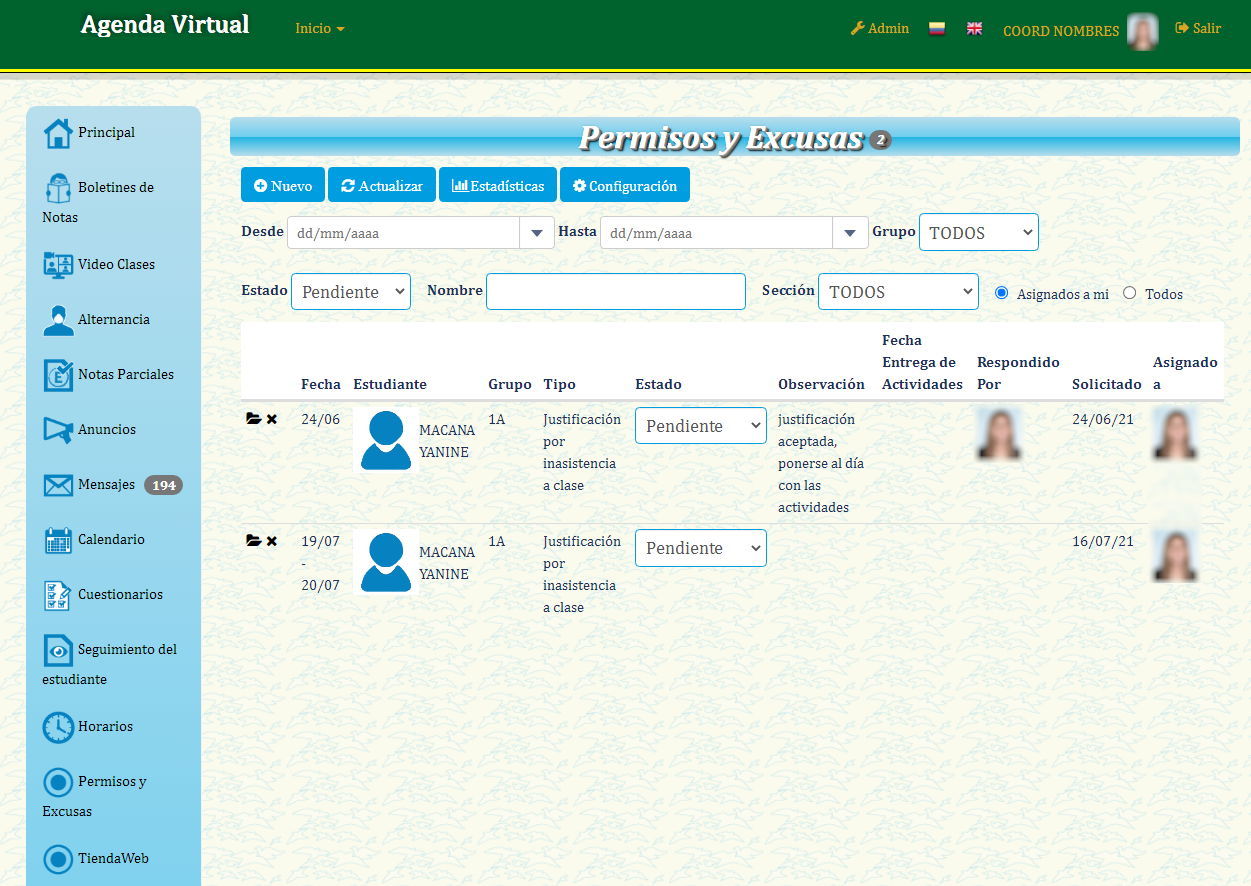
Puede filtrar los permisos o excusas asignados a usted, por medio de alguno de los parámetros proporcionados.
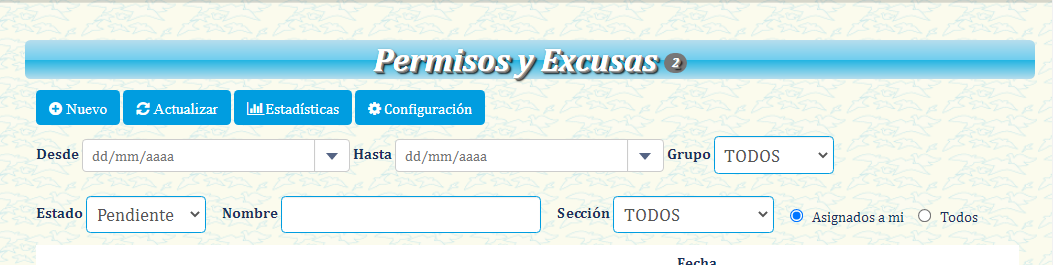
Responder un permiso o excusa
Para responder una solicitud de permiso o excusa puede cambiar el estado del registro de la lista.
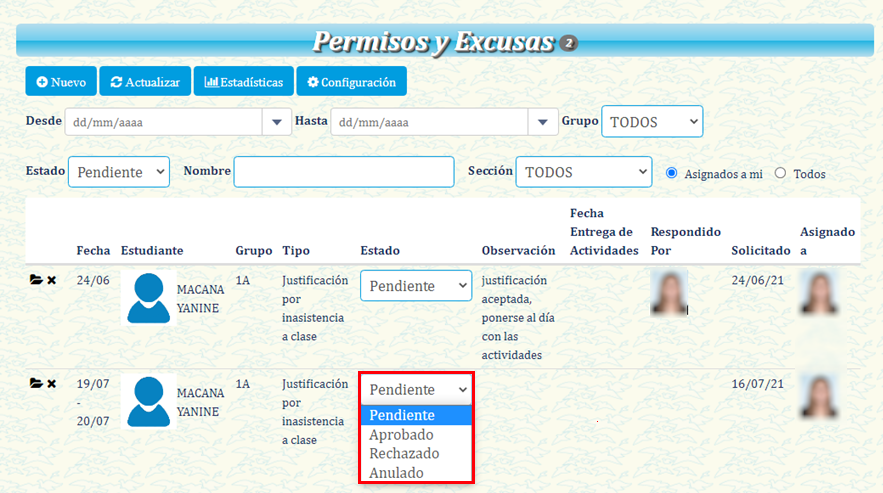
O puede ingresar al detalle del registro, haciendo click en el ícono 
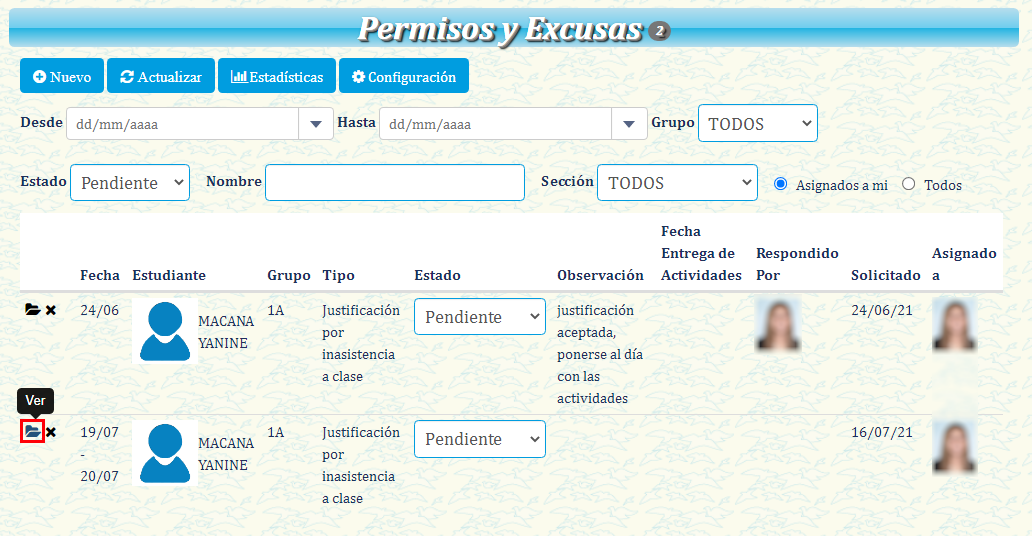
En el detalle del permiso encontrará la información del mismo, allí puede asignar el permiso o excusa a otro coordinador, asignar fecha en la que el estudiante debe hacer entrega de las actividades correspondientes al día o los días de solicitud del permiso o excusa, hacer alguna observación y cambiarle el estado al registro (Aprobado, Rechazado o Anulado).
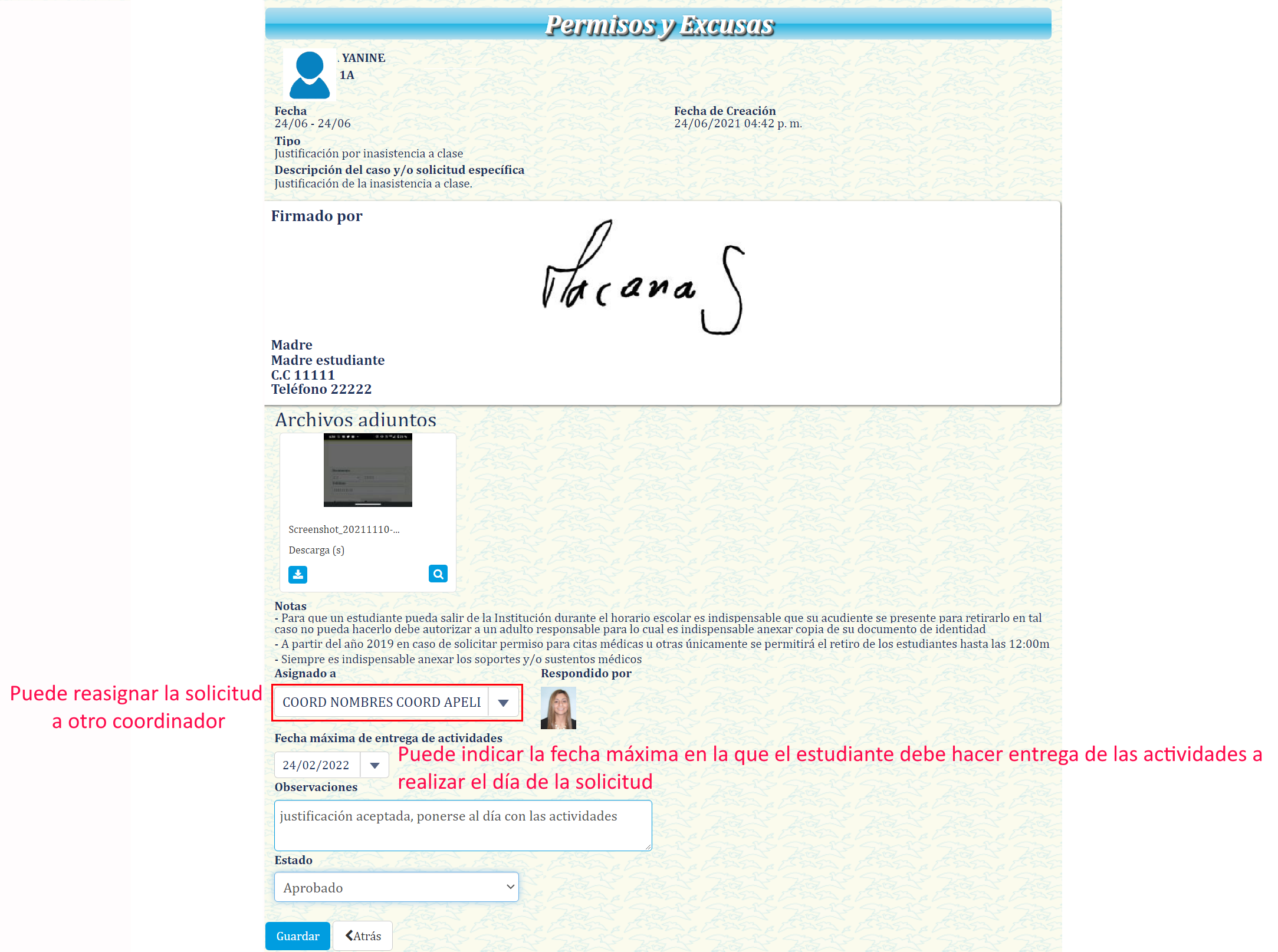
Crear un Permiso y Excusa
Puede crear un registro de permiso o excusa a un estudiante, para ello haga click en el botón
 , busque al estudiante por alguno de los parámetros proporcionados, selecciónelo y haga click en Aceptar
, busque al estudiante por alguno de los parámetros proporcionados, selecciónelo y haga click en Aceptar
Diligencie el formulario de solicitud de un permiso o una justificación de una ausencia y haga click en Crear